简单给大家写个详细的步骤,保姆级教程,跟着就会操作
第一步:搜索机器人爸爸 @BotFather
一定要确认搜索到的username是 @BotFather,其他都是冒充官方的
![图片[1]-如何创建属于自己的TelegramBot机器人?](https://blog.i4.gs/wp-content/uploads/2024/12/20241201215724837-image.png)
第二步:点击开始按钮
点进来聊天页面后你会看到和下图一模一样的界面,点击开始按钮
![图片[2]-如何创建属于自己的TelegramBot机器人?](https://blog.i4.gs/wp-content/uploads/2024/12/20241201215757761-image-472x1024.png)
第三步:创建机器人
先点击右下角的 Menu,点了后会弹出一个框,然后点击 Create a new bot
![图片[3]-如何创建属于自己的TelegramBot机器人?](https://blog.i4.gs/wp-content/uploads/2024/12/20241201215853946-image.png)
这里会要求你输入机器人的名字还有username,如果username重复则需要重新输入一个
显示 Done! Congratulations 就代表创建成功了
![图片[4]-如何创建属于自己的TelegramBot机器人?](https://blog.i4.gs/wp-content/uploads/2024/12/20241201220108994-image.png)
第四步:允许群内使用
Telgram Bot默认都是关闭群内发言权限的,我们需要自己手动去开启
再次点击右下角的 Menu,然后点击 Edit your bots
![图片[5]-如何创建属于自己的TelegramBot机器人?](https://blog.i4.gs/wp-content/uploads/2024/12/20241201220207641-image.png)
点击刚刚注册的 TelegramBot,这里会显示你刚刚输入的 bot 的 username
![图片[6]-如何创建属于自己的TelegramBot机器人?](https://blog.i4.gs/wp-content/uploads/2024/12/20241201220254310-image.png)
接着再点击 Bot Settings
![图片[7]-如何创建属于自己的TelegramBot机器人?](https://blog.i4.gs/wp-content/uploads/2024/12/20241201220346956-image.png)
点击 Group Privacy
![图片[8]-如何创建属于自己的TelegramBot机器人?](https://blog.i4.gs/wp-content/uploads/2024/12/20241201220435362-image.png)
点击 Turn Off 关闭群内限制
![图片[9]-如何创建属于自己的TelegramBot机器人?](https://blog.i4.gs/wp-content/uploads/2024/12/20241201220515724-image.png)
这时候显示 disabled 就代表成功啦
![图片[10]-如何创建属于自己的TelegramBot机器人?](https://blog.i4.gs/wp-content/uploads/2024/12/20241201220559407-image.png)
最后一步:创建属于自己的机器人成功啦!
教程就到这里了,如果还有不明白的欢迎留言发问!
当然这时候的机器人是没有功能的,需要自己开发或到市面上找人购买机器人哦,本人目前也有接机器人功能开发、定制,有需要的伙伴也可以联系我!
© 版权声明
文章版权归作者所有,未经允许请勿转载。
THE END
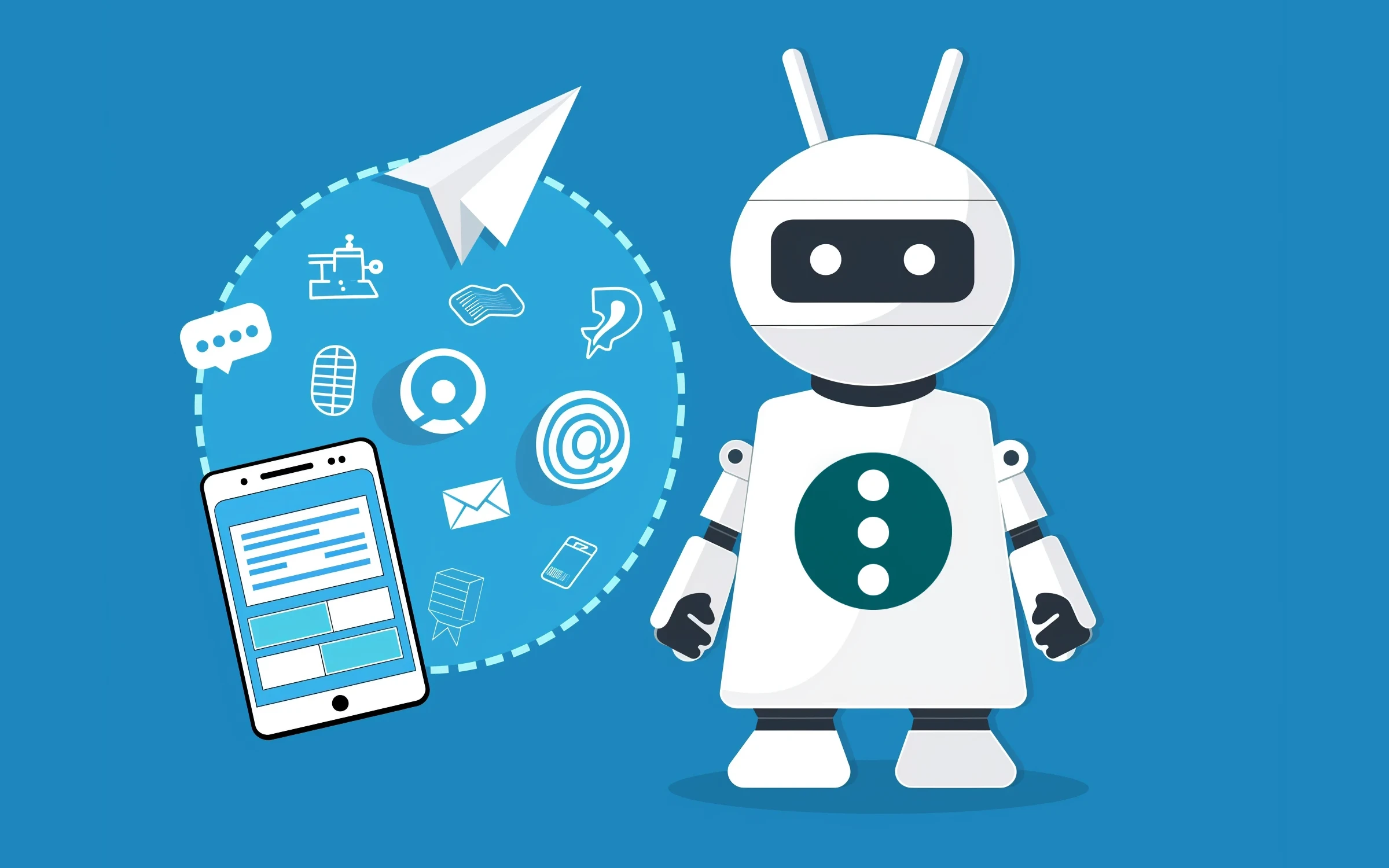



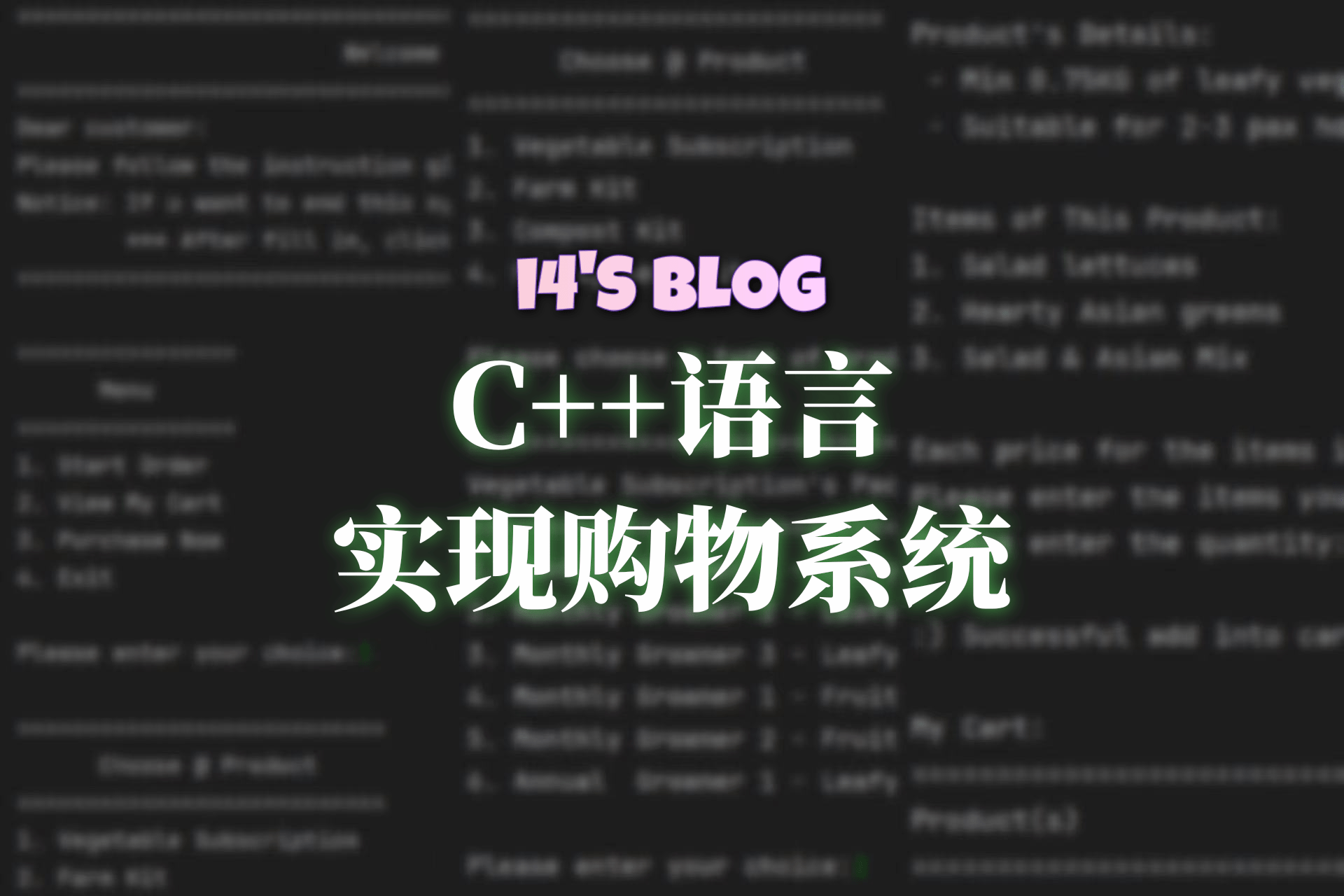

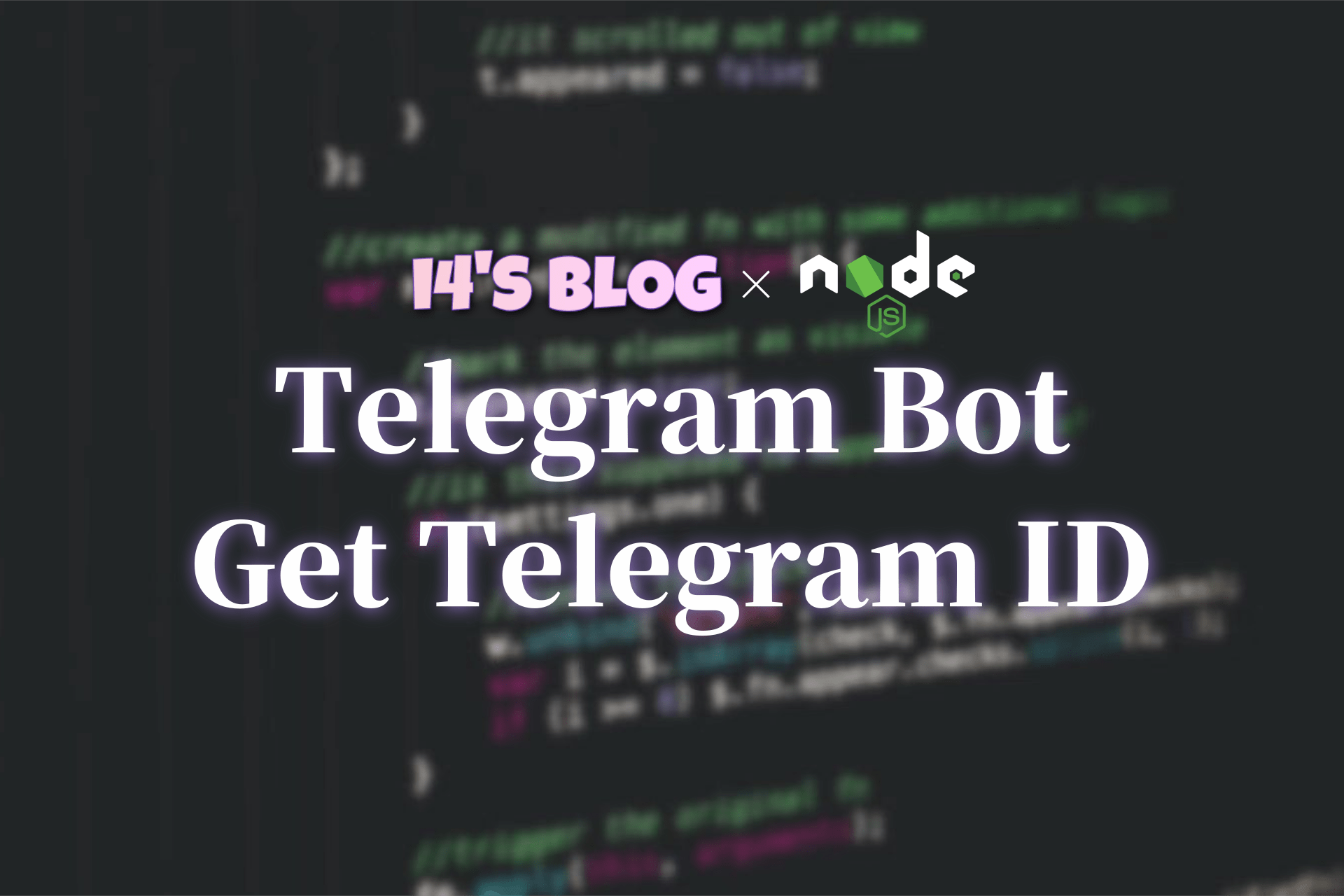
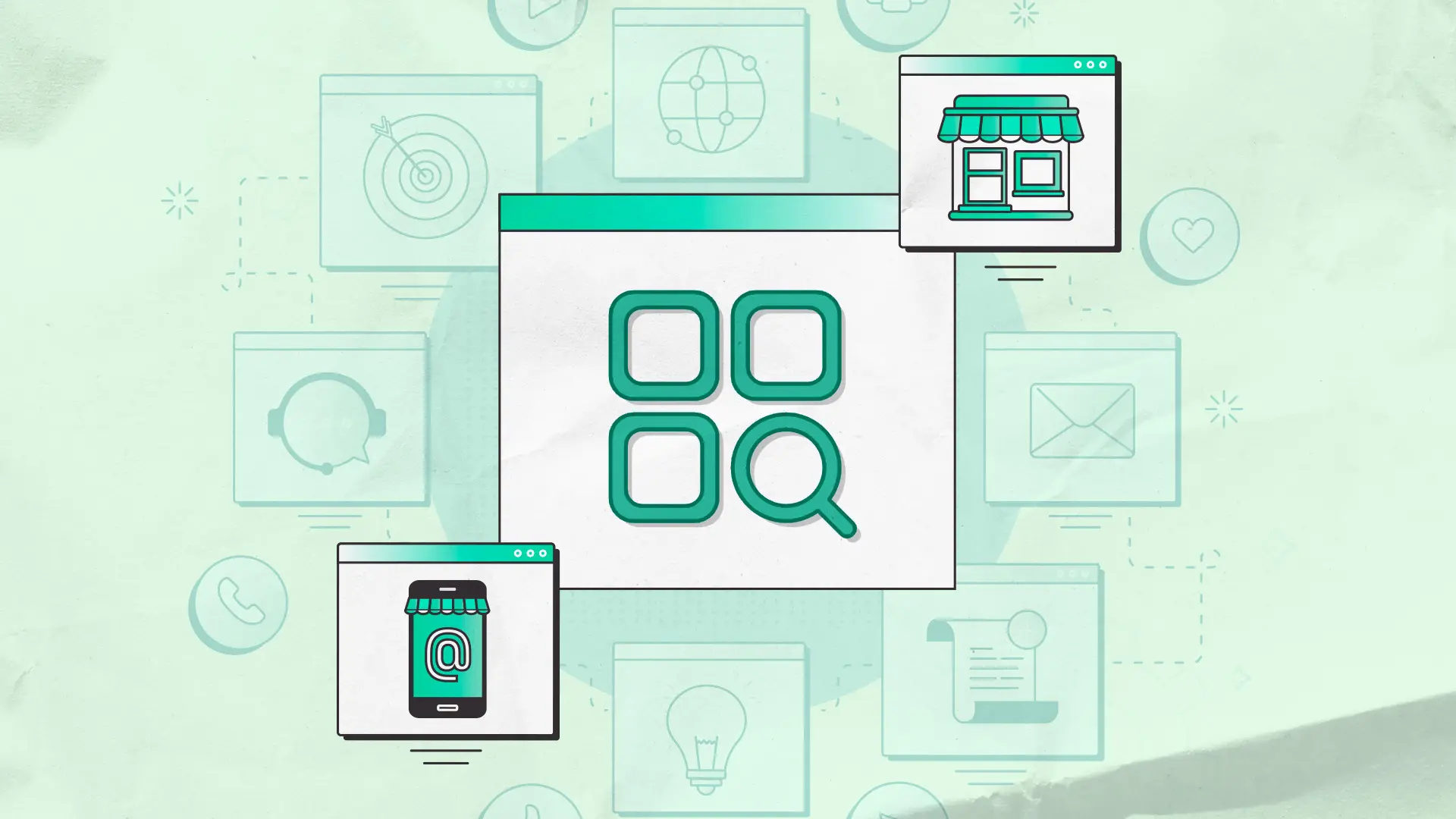

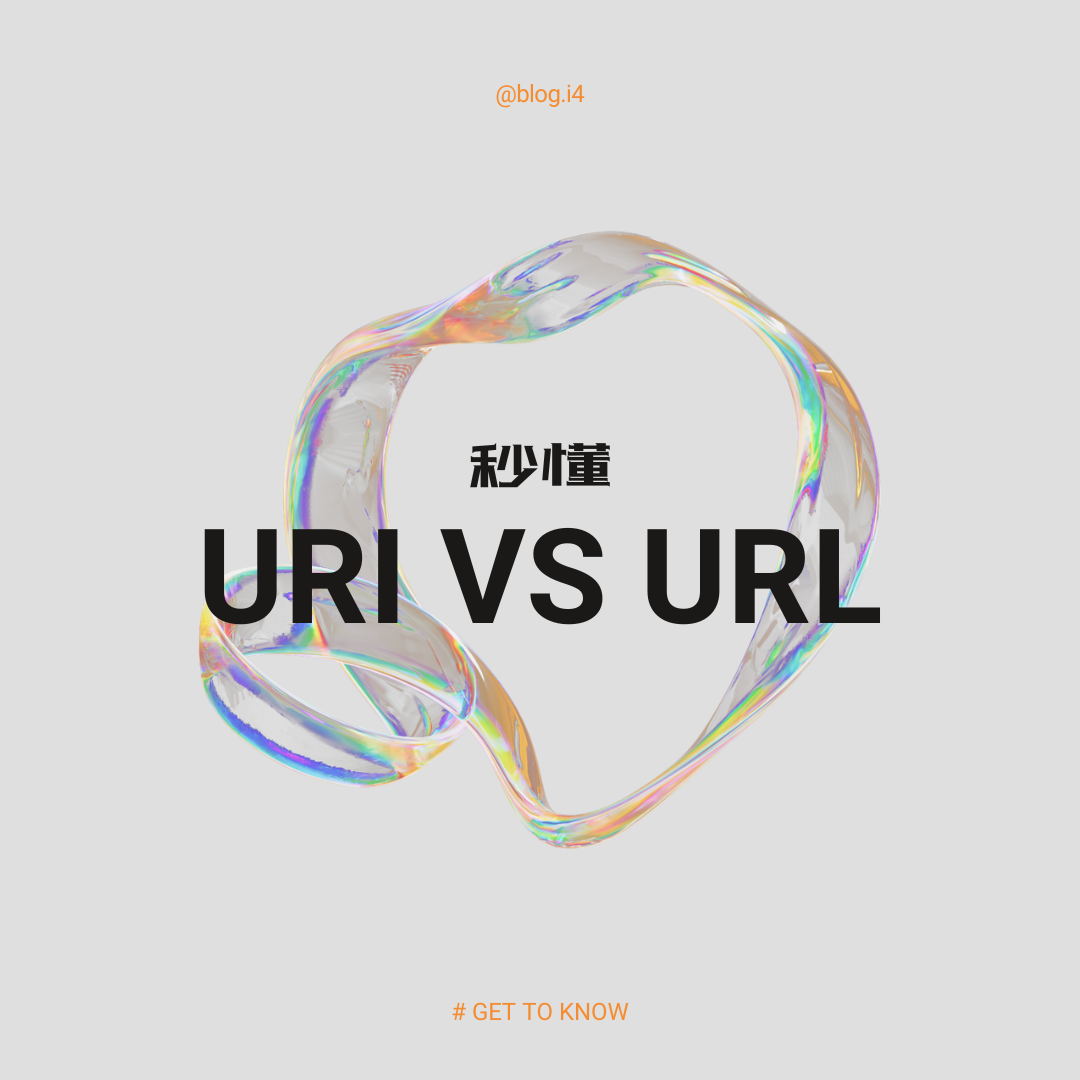




暂无评论内容